 FaceTime
FaceTime
Ring video- och ljudsamtal från datorn med FaceTime.
Fråga Siri. Säg något i stil med: ”Ring ett FaceTime-samtal till Karin.”
Video eller endast ljud? Använd den inbyggda FaceTime-HD-kameran på datorn till att ringa FaceTime-videosamtal. Om det inte passar att ringa ett videosamtal klickar du på knappen Ljud så kan du ringa ett samtal med endast ljud.
När du får en FaceTime-inbjudan kan du välja att delta med bara video, bara ljud eller båda.
Tips: Medan ett videosamtal pågår kan du dra det lilla bild-i-bild-fönstret till något av FaceTime-fönstrets hörn.
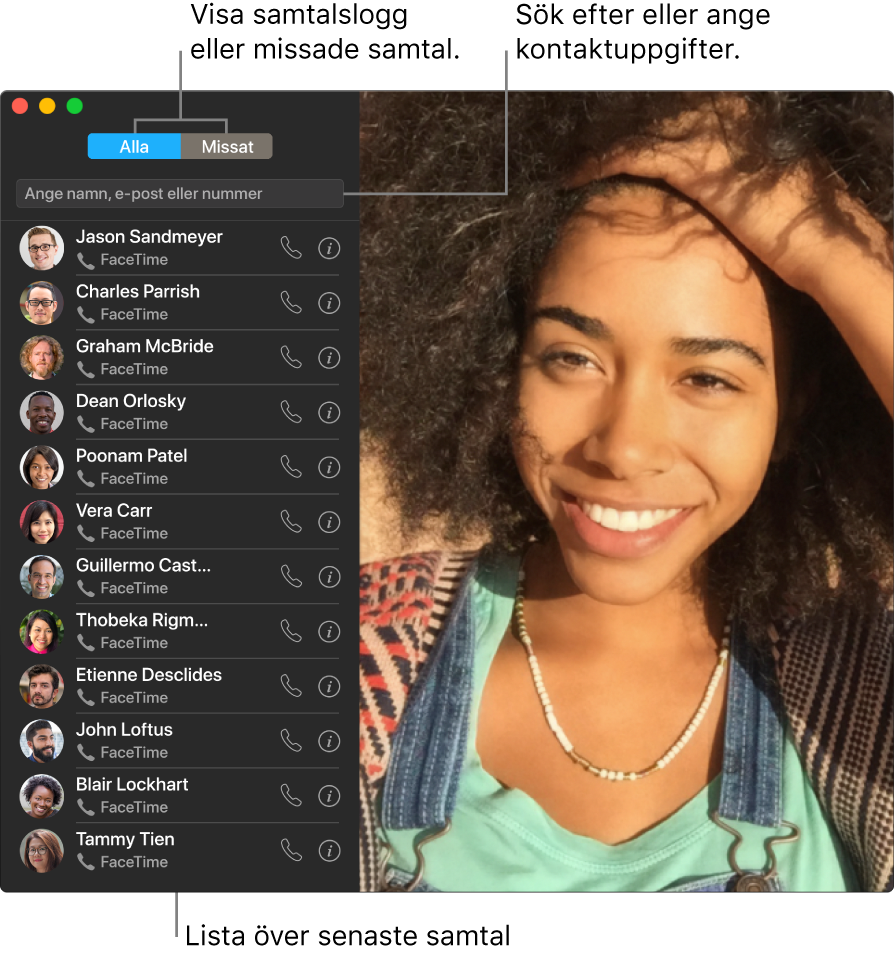
Lämna ett meddelande. Om mottagaren avböjer ditt FaceTime-videosamtal eller inte svarar kan du klicka på Meddelande för att skicka ett SMS.
Ring ett telefonsamtal. Om du har en iPhone med iOS 8 eller senare kan du ringa samtal från din Mac via FaceTime. Se bara till att datorn och iPhone är inloggade med samma Apple-ID och har funktionen påslagen. (Öppna FaceTime på datorn, välj FaceTime > Inställningar och markera sedan Samtal från iPhone.)
Obs! iMac och iPhone måste vara anslutna till internet och samma Wi‑Fi-nätverk om du vill kunna ringa eller besvara samtal på datorn.
Läs mer. Se FaceTime Användarhandbok.